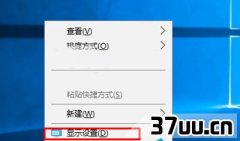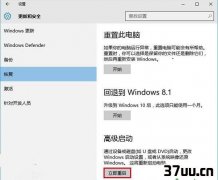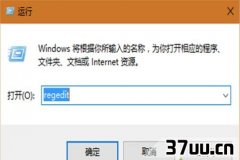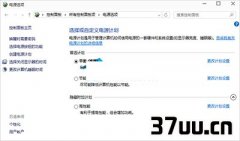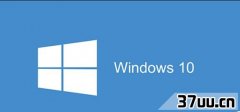windows7怎么设置屏保,windows屏保
很多朋友都用着win10系统,非常爽,于是我也把电脑升级为win10系统,结果设置个电脑屏保折腾了很长时间,和win7的设置方法有所不同。
下面小编把windows10电脑屏保设置方法分享到脚本之家平台供大家参考

windows10电脑屏保设置方法工具/原料联网电脑windows10系统具体方法步骤如下所示:
1.首先,我们点击电脑左下角的开始菜单,并找到设置的选项。
这一动作我们也可以通过在桌面空白处点击右键,找到个性化设置来实现。
也比较轻松快捷,效果是一样的。

2.从设置入口进入后,我们找到个性化。
对于桌面的壁纸,电脑显示的颜色、以及电脑锁屏等相关设置,都是在个性化里面实现的。
我们今天要实现的屏保,也是需要进入个性化进行设置。
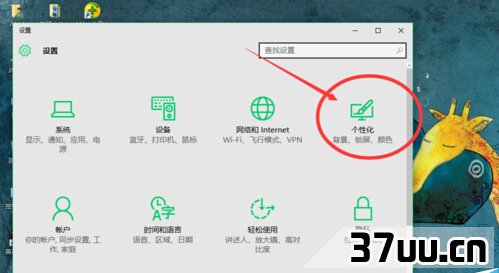
3.进入个性化之后,找到锁屏界面点击进入。
这时我们可以看到背景下面有幻灯片可以选择。
但是其实电脑的屏保幻灯片并不是在这里设置就可以,小编今天就是一直通过这个位置设置不成功。
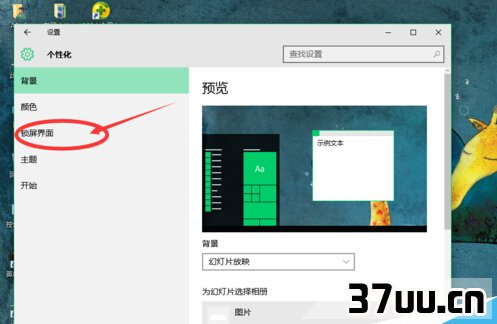
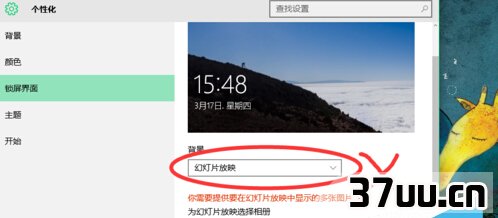
4.用鼠标下拉菜单,在菜单的最底部,我们就可以看到屏幕保护程序设置。
相关的屏保设置就在这个选项里面,这就是我们需要的入口,点击进入,进行下一步地设置。
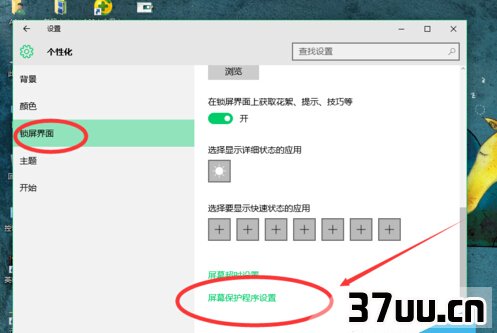
5.点击屏幕保护程序设置之后,系统会弹出另外的一个单独小窗口。
这时我们可以看到屏幕保护程序有:
3D文字、变幻线、彩带、空白、气泡、图片几个选项。
我们可以根据自己的喜好来设置,也可以进行预览。
小编比较钟爱气泡屏保。
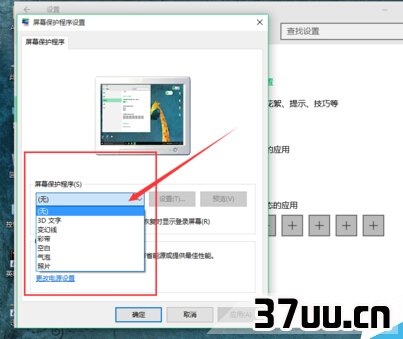
6.在屏幕保护程序这个小窗口,我们还能进行屏保相关的更多设置。
例如等待时间的长短、是否在恢复时显示登录屏幕,为了个人的隐私安全,建议将在恢复时显示登陆屏幕勾选。
这样,恢复时就需要输入本机密码才能使用该电脑。
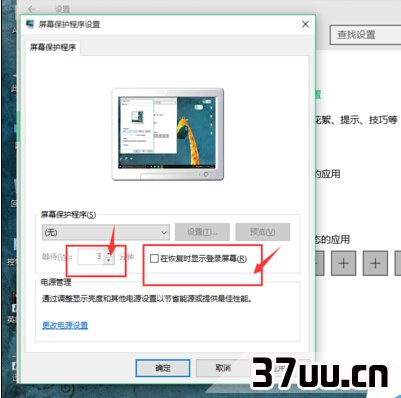
7.全部设置好了之后,我们可以点击预览看一下效果,如果不喜欢自己设置的屏保,可以重新设置。
注意选择图片屏保,要电脑本机先存好图片。
好了之后点击确定这样就我们的屏保就设置成功了。
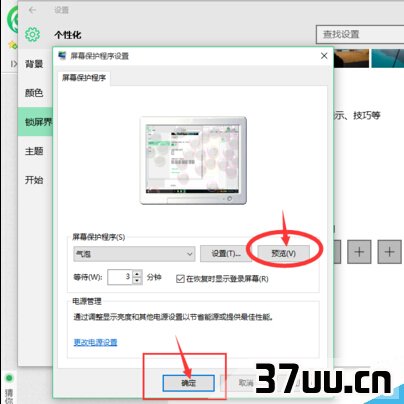
注意事项如果我的经验帮到您了,麻烦帮我投上一票支持我哦。
您可以点击经验上方我的头像,查看我其他经验分享哦。
版权保护: 本文由 籍秀媚 原创,转载请保留链接: https://www.37uu.cn/detail/5211.html
- 上一篇:磁盘碎片,怎样整理磁盘碎片
- 下一篇:屏幕有白线,苹果x手机屏幕下方有一条闪烁白线